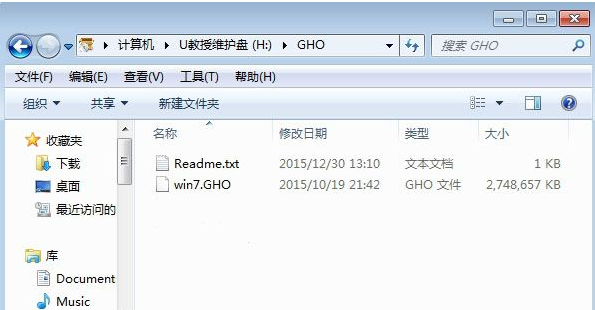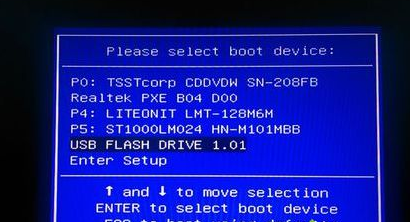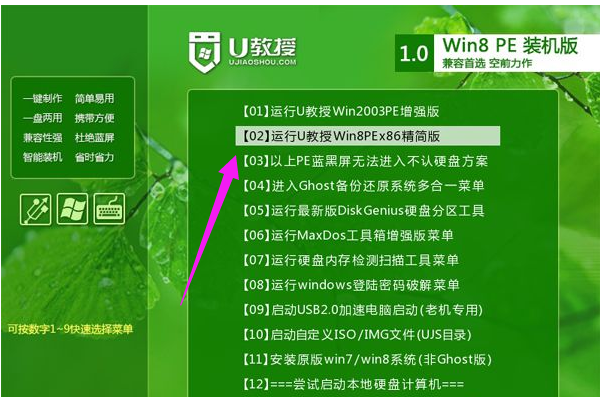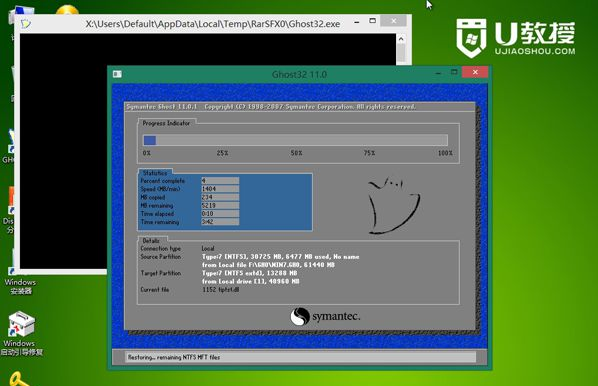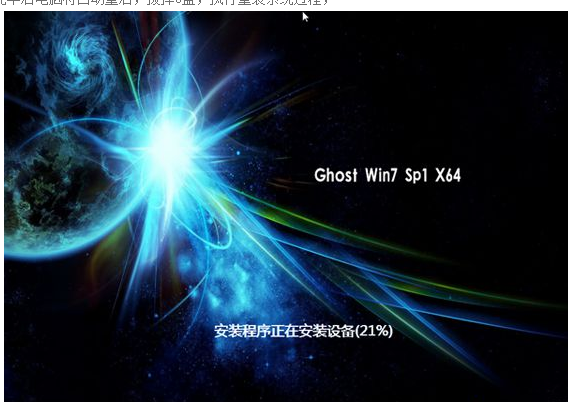没有系统盘怎么重装系统?没有系统盘重装系统的方法
|
很多用户喜欢自己给电脑重装系统,但是重装系统操作比较麻烦,最近有用户询问没有系统盘怎么重装系统?针对这一问题,本篇带来了没有系统盘重装系统的方法,操作简单易上手,分享给大家,感兴趣的用户继续看下去吧。 没有系统盘怎么重装系统 重装准备 1、4G左右U盘,制作U盘PE启动盘 2、下载需要安装的系统 3、设置开机从U盘启动方法 制作U盘pe启动盘,然后把系统镜像中gho文件解压到U盘GHO目录 没有系统盘图-1 在需要重装的电脑上插入U盘,启动时按F12/F11/Esc等快捷键,选择USB选项,按回车键 重装系统图-2 进入U盘主菜单,通过上下方向键选择【02】回车启动pe系统 U盘装系统图-3 在pe系统下双击打开【pe装机工具】,默认会加载gho映像,点击系统所在位置,比如C盘,确定 没有系统盘图-4 提醒将清空C盘数据,点击是,转到下面界面,执行C盘格式化过程 系统盘图-5 执行完毕后电脑将自动重启,拔掉U盘,执行重装系统过程 U盘装系统图-6 之后等待即可,重装完成后启动进入全新系统桌面 重装系统图-7 以上就是在没有系统盘下,重装系统的操作步骤了。 |